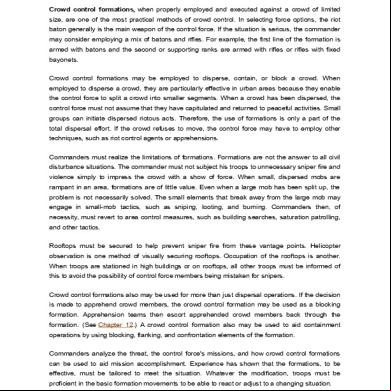Instalacion Stealth 6n3t6t
This document was ed by and they confirmed that they have the permission to share it. If you are author or own the copyright of this book, please report to us by using this report form. Report l4457
Overview 6h3y3j
& View Instalacion Stealth as PDF for free.
More details h6z72
- Words: 644
- Pages: 11
Instructivo Instalación Stealth SEPTIEMBRE 2015
1
Instructivo Instalación Stealth Help Desk Comercial
Objetivo: Actualización o Instalación de Stealth Procedimiento: Para la instalación de Stealth o actualización, se debe descargarlos archivos necesarios de acuerdo al sistema operativo que posee. Los pasos que se deben seguir son:
Instalacion de jre-6u35-windows-i586.EJECUTAR ( cambiar la extensión “EJECUTAR” por .EXE) Modificación de Parámetro Plug-In de Nueva generación Importar certificado trusted.certs Copiar deployments De acuerdo al sistema operativo se debe descargar los siguientes archivos Para Windows 7: deployment.config deployment.properties Para Windows XP: deployment.properties.XP deployment.config.XP
Borrar la CACHE Validar la instalación correcto de los archivos copiados Copia del Archivo JAVA.POLICY (remplazar el existente)
IMPORTANTE: Antes de Comenzar, deben CERRAR TODOS LOS NAVEGADORES y no debe existir ningun proceso JAVA o iexplore corriendo en las PC. Los archivos necesarios los pueden descargar: URL: ftp.cti.com.ar : agentes : agentes
Página 2
Instructivo Instalación Stealth Help Desk Comercial
A continuación se detalla los pasos a seguir (el ejemplo que se muestras en con Windows 7)
Instalación de JRE:
Cambiar la extension del archivo adjunto de “.EJECUTAR” a “.exe” (se adjunta con otra extension a los fines de no ser filtrado)
Ejecutar el archivo siguiendo las instrucciones dadas por el mismo en la pantalla sin alterar nada (solo darle siempre continuar o next) Presionamos instalar:
Página 3
Instructivo Instalación Stealth Help Desk Comercial
Modificación de Parámetro Plug-In de Nueva generación Para realizar la modificacion ingresamos al de Control: Página 4
Instructivo Instalación Stealth Help Desk Comercial
Luego ingresamos a Java (32 Bits)
En la solapa Avanzado, destildar la opcion que se muestra:
Nos muestra el siguiente mensaje:
Página 5
Instructivo Instalación Stealth Help Desk Comercial
Presionamos Disable
Para que tome el cambio y finalizar se debe presionar Aplicar:
Nos mostrara el siguiente msj:
Importar certificado trusted.certs Para Windows 7: Página 6
Instructivo Instalación Stealth Help Desk Comercial
Debe copiar el archivo en los siguientes directorios, según corresponda: C:\Program Files (x86)\Java\jre6\lib\security O C:\Archivos de Programa (x86)\Java\jre6\lib\security
Para Windows XP: C:\Archivos de programa\Java\jre6\lib\security
Copia de los archivos deployment.properties y deployment.config Para Windows 7: Debe copiar el archivo en los siguientes directorios, según corresponda: C:\Program Files (x86)\Java\jre6\lib O C:\Archivos de Programa (x86)\Java\jre6\lib
Para Windows XP: Quitarle de la extension el “.XP” final a cada archivo (deployment.properties.XP y deployment.config.XP) Copiarlos en: C:\Archivos de programa\Java\jre6\lib
Borrar la CACHE: Ingresamos a Java (32 Bits) Página 7
Instructivo Instalación Stealth Help Desk Comercial
En la solapa General-Archivos temporales de Internet-Configuracion
Presionamos el boton Borrar Archivos
Página 8
Instructivo Instalación Stealth Help Desk Comercial
Nos mostrara el siguiente mensaje, donde debemos presionar aceptar
Validar la instalación correcto de los archivos copiados: Página 9
Instructivo Instalación Stealth Help Desk Comercial
Ingresamos nuevamente al de control, doble click sobre icono “Java” [o “Java (32 bits)”] En la solapa Seguridad, presionamos Certificados:
Deben existir dos certificados tal y cual lo muestra la siguiente figura: (si o si, deben existir los dos. De no encontrarse uno o los dos certificados, realizar la copia nuevamente .
Luego de esto reiniciar el navegador (recordar hacer esto siempre con IE cerrado) Página 10
Instructivo Instalación Stealth Help Desk Comercial
Copia del Archivo JAVA.POLICY (reemplazar el existente):
Para Windows 7 C:\Program Files (x86)\Java\jre6\lib\security O C:\Archivos de Programa (x86)\Java\jre6\lib\security
Para Windows XP C:\Archivos de programa\Java\jre6\lib\security IMPORTANTE: Stealth está certificado y validado con los siguientes navegadores, SO y plugin: 1 – Internet Explorer 7, 8, 9 2 – jre 1.6.0_35 (plugin suministrado e instalado mediante procedimiento en este documento) 3 – Windows XP, Windows 7 (32 y 64 bits) Cualquier otro sistema operativo, navegador (o versión de navegador) y fundamentalmente plugin o versión del mismo) que no esté dentro de los mencionados, no están soportados por el grupo de Soporte de Claro. Esto no implica que Stealth funcione bajo otro ambiente, pero quedará bajo responsabilidad del su correcto funcionamiento.
Página 11
1
Instructivo Instalación Stealth Help Desk Comercial
Objetivo: Actualización o Instalación de Stealth Procedimiento: Para la instalación de Stealth o actualización, se debe descargarlos archivos necesarios de acuerdo al sistema operativo que posee. Los pasos que se deben seguir son:
Instalacion de jre-6u35-windows-i586.EJECUTAR ( cambiar la extensión “EJECUTAR” por .EXE) Modificación de Parámetro Plug-In de Nueva generación Importar certificado trusted.certs Copiar deployments De acuerdo al sistema operativo se debe descargar los siguientes archivos Para Windows 7: deployment.config deployment.properties Para Windows XP: deployment.properties.XP deployment.config.XP
Borrar la CACHE Validar la instalación correcto de los archivos copiados Copia del Archivo JAVA.POLICY (remplazar el existente)
IMPORTANTE: Antes de Comenzar, deben CERRAR TODOS LOS NAVEGADORES y no debe existir ningun proceso JAVA o iexplore corriendo en las PC. Los archivos necesarios los pueden descargar: URL: ftp.cti.com.ar : agentes : agentes
Página 2
Instructivo Instalación Stealth Help Desk Comercial
A continuación se detalla los pasos a seguir (el ejemplo que se muestras en con Windows 7)
Instalación de JRE:
Cambiar la extension del archivo adjunto de “.EJECUTAR” a “.exe” (se adjunta con otra extension a los fines de no ser filtrado)
Ejecutar el archivo siguiendo las instrucciones dadas por el mismo en la pantalla sin alterar nada (solo darle siempre continuar o next) Presionamos instalar:
Página 3
Instructivo Instalación Stealth Help Desk Comercial
Modificación de Parámetro Plug-In de Nueva generación Para realizar la modificacion ingresamos al de Control: Página 4
Instructivo Instalación Stealth Help Desk Comercial
Luego ingresamos a Java (32 Bits)
En la solapa Avanzado, destildar la opcion que se muestra:
Nos muestra el siguiente mensaje:
Página 5
Instructivo Instalación Stealth Help Desk Comercial
Presionamos Disable
Para que tome el cambio y finalizar se debe presionar Aplicar:
Nos mostrara el siguiente msj:
Importar certificado trusted.certs Para Windows 7: Página 6
Instructivo Instalación Stealth Help Desk Comercial
Debe copiar el archivo en los siguientes directorios, según corresponda: C:\Program Files (x86)\Java\jre6\lib\security O C:\Archivos de Programa (x86)\Java\jre6\lib\security
Para Windows XP: C:\Archivos de programa\Java\jre6\lib\security
Copia de los archivos deployment.properties y deployment.config Para Windows 7: Debe copiar el archivo en los siguientes directorios, según corresponda: C:\Program Files (x86)\Java\jre6\lib O C:\Archivos de Programa (x86)\Java\jre6\lib
Para Windows XP: Quitarle de la extension el “.XP” final a cada archivo (deployment.properties.XP y deployment.config.XP) Copiarlos en: C:\Archivos de programa\Java\jre6\lib
Borrar la CACHE: Ingresamos a Java (32 Bits) Página 7
Instructivo Instalación Stealth Help Desk Comercial
En la solapa General-Archivos temporales de Internet-Configuracion
Presionamos el boton Borrar Archivos
Página 8
Instructivo Instalación Stealth Help Desk Comercial
Nos mostrara el siguiente mensaje, donde debemos presionar aceptar
Validar la instalación correcto de los archivos copiados: Página 9
Instructivo Instalación Stealth Help Desk Comercial
Ingresamos nuevamente al de control, doble click sobre icono “Java” [o “Java (32 bits)”] En la solapa Seguridad, presionamos Certificados:
Deben existir dos certificados tal y cual lo muestra la siguiente figura: (si o si, deben existir los dos. De no encontrarse uno o los dos certificados, realizar la copia nuevamente .
Luego de esto reiniciar el navegador (recordar hacer esto siempre con IE cerrado) Página 10
Instructivo Instalación Stealth Help Desk Comercial
Copia del Archivo JAVA.POLICY (reemplazar el existente):
Para Windows 7 C:\Program Files (x86)\Java\jre6\lib\security O C:\Archivos de Programa (x86)\Java\jre6\lib\security
Para Windows XP C:\Archivos de programa\Java\jre6\lib\security IMPORTANTE: Stealth está certificado y validado con los siguientes navegadores, SO y plugin: 1 – Internet Explorer 7, 8, 9 2 – jre 1.6.0_35 (plugin suministrado e instalado mediante procedimiento en este documento) 3 – Windows XP, Windows 7 (32 y 64 bits) Cualquier otro sistema operativo, navegador (o versión de navegador) y fundamentalmente plugin o versión del mismo) que no esté dentro de los mencionados, no están soportados por el grupo de Soporte de Claro. Esto no implica que Stealth funcione bajo otro ambiente, pero quedará bajo responsabilidad del su correcto funcionamiento.
Página 11